Ako povoliť temnú tému MAC OS
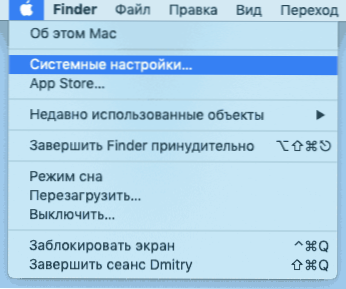
- 2574
- 273
- Ernest Mikloško
Operačné systémy a jednotlivé programy získavajú temnú tému dizajnu, vrátane Mac OS - Počnúc verziou Mojave môžete zapnúť temnú tému, ako aj nakonfigurovať niektoré ďalšie možnosti týkajúce sa zobrazenej farebnej schémy na Mac.
V týchto jednoduchých pokynoch, ako zahrnúť tému Temného dizajnu Mac OS (alebo Dark Mode), ako aj niektoré ďalšie informácie, ktoré môžu byť užitočné v kontexte príslušnej témy.
Zahrnutie témy temného dizajnu do Mac
Ak chcete povoliť temnú tému v OS Mac OS, postupujte podľa nasledujúcich jednoduchých krokov:
- Otvorte nastavenia systému (kliknite na položku Kliknite na položku Kliknutím na položku Ponuka a výber správneho bodu).
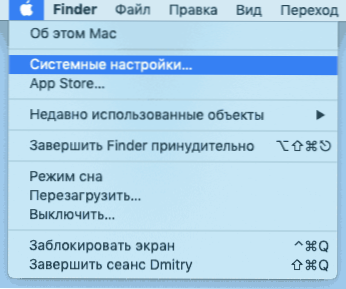
- Otvorte bod „základný“.
- V sekcii „Design“ vyberte „Dark“.
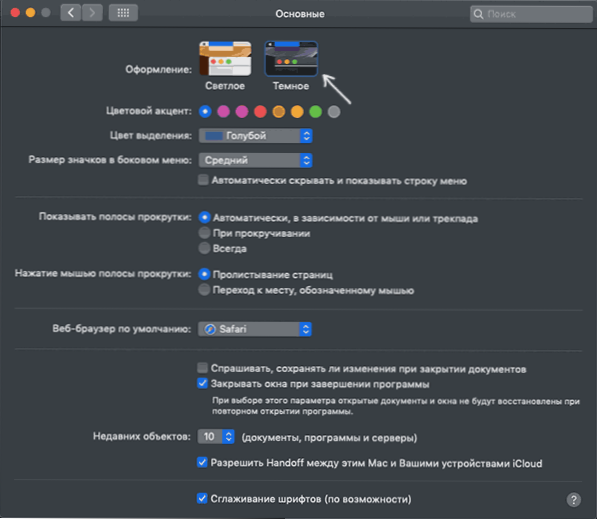
- Tu môžete zmeniť farebný prízvuk (ako sa zobrazí aktívne prvky v systéme), a ak je to potrebné, samostatne farba výboja (predvolene - rovnaká farba ako farebný prízvuk).
To je všetko: Temná téma je zahrnutá, môžete použiť.
Okrem toho sa zmeny uplatňujú nielen na prvky Mac OS, ale aj na programy, ktoré podporujú takúto tému dizajnu, napríklad uvidíte zmeny v prehliadačoch Google Chrome a Safari.
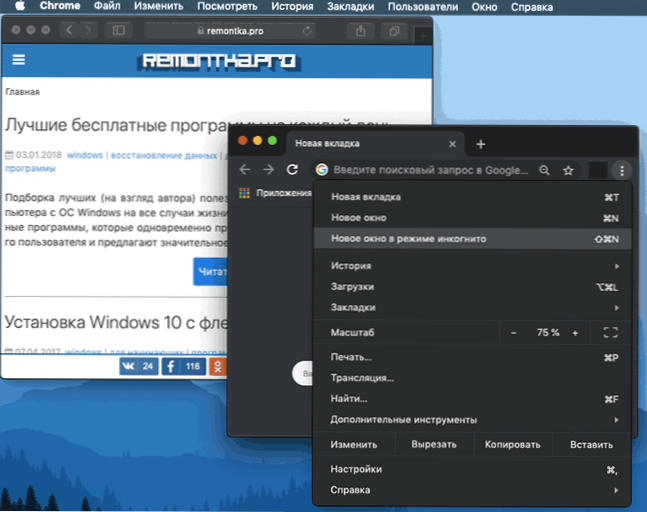
Existujú aj programy tretieho strany na riadenie temnej témy: napríklad aplikácia Nightowl vám umožňuje zapnúť ju v závislosti od denného času a program Dark Switch pridá rýchle prepínanie tlačidla medzi režim tmavej a svetla do režimu tmavej a svetla riadok.
Ďalšie informácie
Okrem tmavého režimu má MAC OS aj zabudovanú funkciu „nočného posunu“, ktorá mení teplotu farby obrazovky, čím sa farby „teplé“ znížia, čo by malo znížiť negatívny účinok studených odtieňov na oči a schopnosť zaspať po práci v počítači večer. Funkciu môžete povoliť v nastaveniach systému v sekcii „Monitors“ otvorením karty Night Shift Tab.
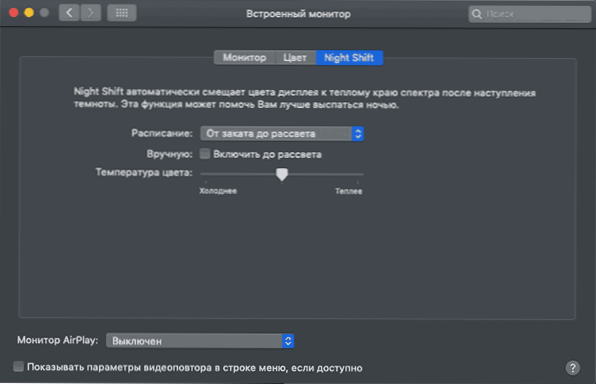
Nastavenia vám umožňujú nastaviť čas používateľa na zapnutie nočného posunu a automatické - „od západu slnka na úsvit“.
- « Ako prenášať obrázok z iPhone do počítača Windows alebo Mac OS
- Zlá kvalita obrazu od HDMI - prečo a ako opraviť? »

